Esto nos permite insertar un bloque completo de campos preconfigurados de una sola vez, o solo una columna:
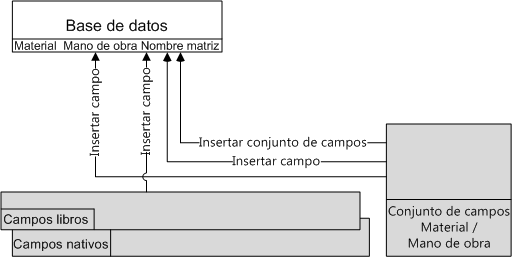
La selección de los campos preconfigurados está basada en conjuntos o unidades de obra:
▪El conjunto de materiales incluye campos como Descuentos
▪La mano de obra incluye campos que implican duración
Sólo se pueden cambiar algunos atributos.
Para insertar un conjunto de columnas:
1.Seleccione la pestaña Conjuntos de columnas de Material o la pestaña de Conjuntos de columnas de mano de obra, dependiendo del rango de campos preconfigurados que ofrezcan
2.Haga clic en el botón Nueva fila
3.Teclee el identificador y el Nombre del campo mostrado, tal y como se hace con las columnas libres
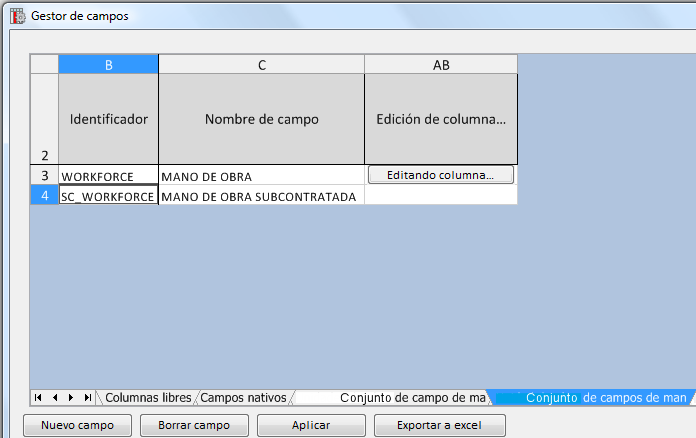
4.Haga clic sobre el botón Aplicar; al hacerlo, se incorporará el botón Editar columna en la tercera celda
5.Haga clic sobre ese botón Editar columna; al hacerlo, el Editor de columnas mostrará todos los campos nativos válidos para el nuevo conjunto de campos; el valor del Nombre matriz es el nombre que acabamos de teclear para el Nombre del campo mostrado
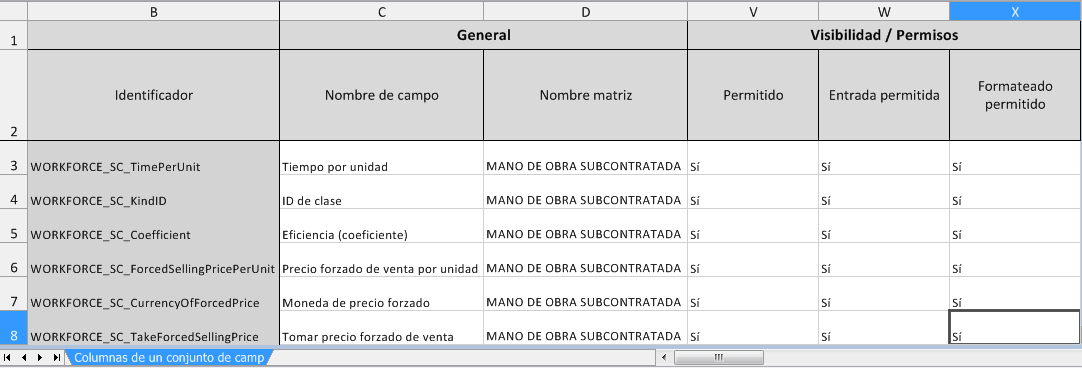
6.Edite las columnas donde corresponda (observe la tabla de debajo)
7.Haga clic en OK; al hacerlo, volveremos al Gestor de columnas
8.Haga clic en OK
Tablas de atributos:
Identificador |
Nombre del campo |
Nombre matriz |
ID interno |
Nombre a mostrar como (sub)encabezamiento |
Nombre del grupo de columnas al que pertenece |
No editable |
No editable |
No editable |
Permitido |
Entrada permitida |
Dar formato permitido |
¿Se puede insertar la columna? |
¿Está permitido un valor? |
¿Los valores pueden estar en negrita, cursiva o subrayados? |
Sí/No |
||
No hay menú contextual.
Para el siguiente paso, consulte los apartados Cómo insertar columnas y Cómo organizar las tablas (orden).